- Outeur Jason Gerald [email protected].
- Public 2024-01-15 08:08.
- Laas verander 2025-01-23 12:05.
Hierdie wikiHow leer u hoe u 'n statiese foto of video by 'n bewegingsvideo kan voeg met bewegingsopsporing in Adobe After Effects.
Stap
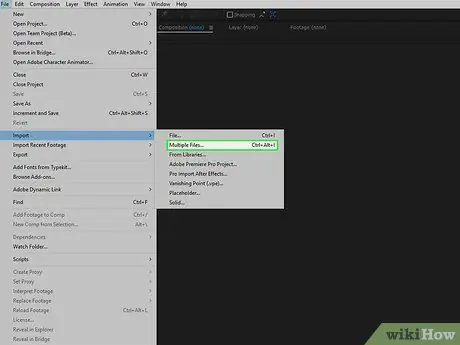
Stap 1. Plaas die lêer in After Effects
Maak After Effects oop, en doen dan die volgende:
- Skep 'n nuwe projek deur te klik lêer, kies Nuut, en klik Nuwe projek.
- Klik lêer
- kies Invoer
- Klik Veelvuldige lêers …
-
Houd Ctrl of Command ingedruk terwyl u op die lêer klik wat u wil invoer.
As die lêer op 'n ander plek is, moet u klik lêer > Invoer > Veelvuldige lêers … weer en kies die lêer.
- Klik Maak oop
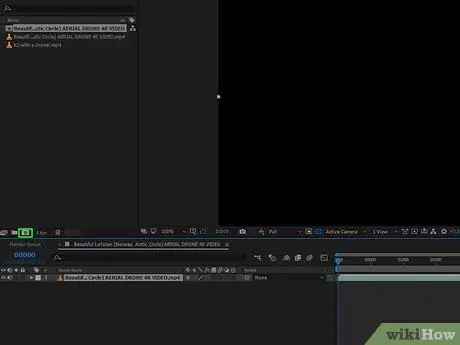
Stap 2. Skep 'n nuwe komposisie vir u video
Klik en sleep die videolêer van die afdeling "Naam" af na die "Samestelling" -ikoon - dit is 'n rooi, groen en blou sirkel - en laat dan die video vry. Die video verskyn in die middel van Adobe After Effects.
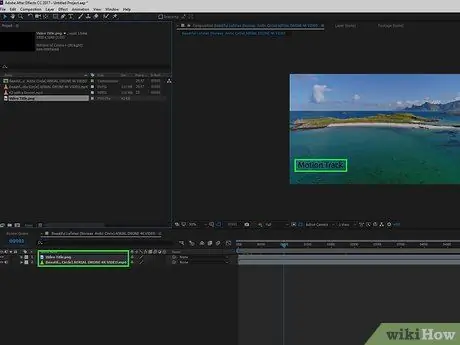
Stap 3. Voeg 'n bewegingsnitlêer by die projek
Klik en sleep die video of foto uit die afdeling "Naam" na die projekpaneel in die linker onderste hoek van die venster en maak seker dat die lêer bo die videotitel is.
- Deur behoorlik geplaas te word, sal die lêer met bewegingsopsporing bo-aan die video bly, in plaas daarvan om agter dit weggesteek te word.
- As u 'n lêer onder die videotitel plaas, klik en sleep die lêer om die volgorde van die twee te herrangskik.
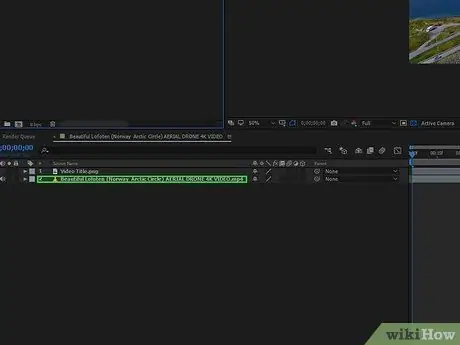
Stap 4. Kies 'n videotitel
Klik op die videotitel links onder in die venster.
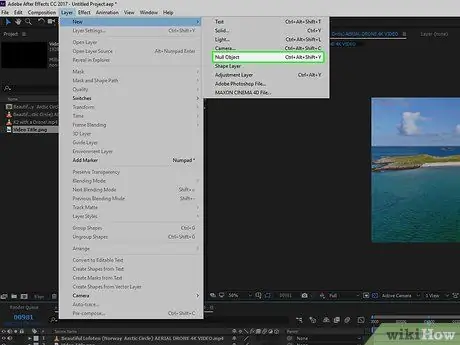
Stap 5. Skep 'n "Null Object"
Dit sal die bewegingsopsporingsdoelwit wees:
- Klik Lae
- kies Nuut
- Klik Nul voorwerp
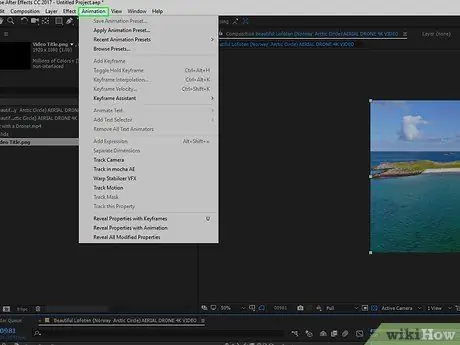
Stap 6. Voeg 'n bewegingsopsporingsanimasie by
Kies die videotitel weer deur daarop te klik in die onderste linkerhoek van die venster en doen dan die volgende:
- Klik Animasie
- Klik Track Motion
- As die knoppie Track Motion is grys, maak seker dat die video gekies is deur op die titel in die projekvenster te klik.
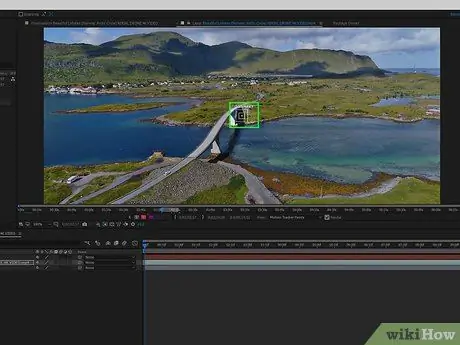
Stap 7. Plaas die bewegingsopsporing
Klik en sleep die boksvormige ikoon in die hoofvenster na die plek waar u die beweging van die lêer wil volg.
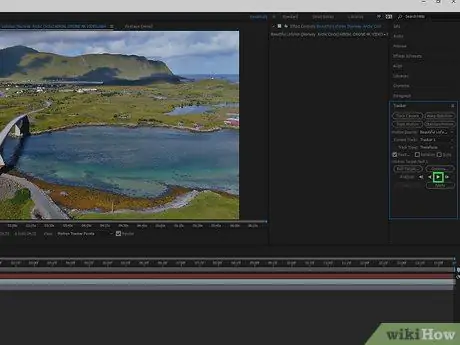
Stap 8. Teken die bewegingsopspoorstappe op
Klik in die venster "Tracker" in die regter onderste hoek op die "Speel" -knoppie
laat die video dan speel.
As u nie die venster "Opsporing" hier sien nie, klik dan net daarop vensters bo -aan die skerm en merk dan die opsie spoorsnyer.
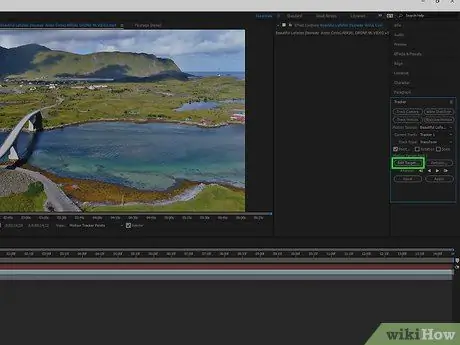
Stap 9. Klik op Doel wysig…
Dit is onderaan die venster "Tracker".
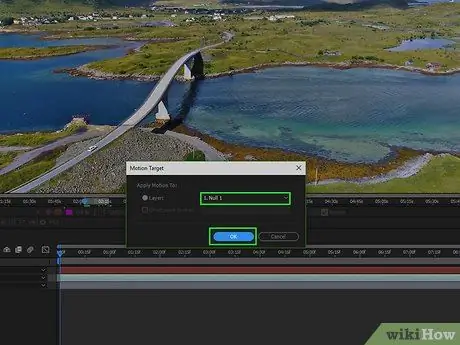
Stap 10. Kies "Null Object"
Klik op die keuselys bo-aan die kieslys wat verskyn, en klik dan nul 1 in die bestaande keuselys. Klik OK.
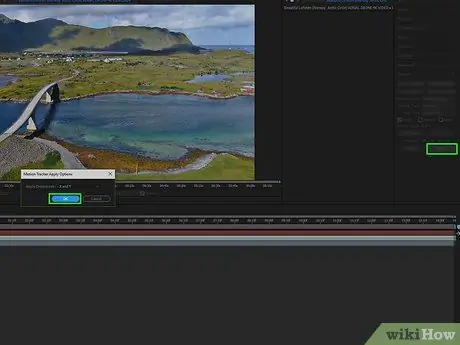
Stap 11. Pas die veranderinge toe
Klik Dien toe Klik in die gedeelte "Tracker" van die venster OK.
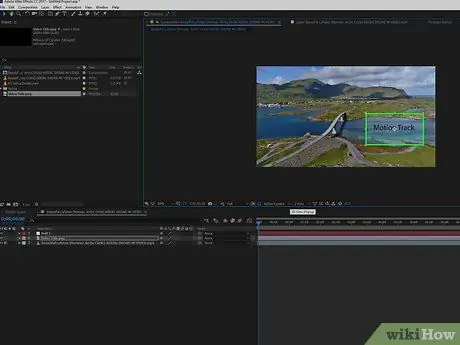
Stap 12. Plaas die lêer waaraan u 'n bewegingsnit wil toewys
Klik en sleep die lêer na die "Null Object" in die hoofvenster.
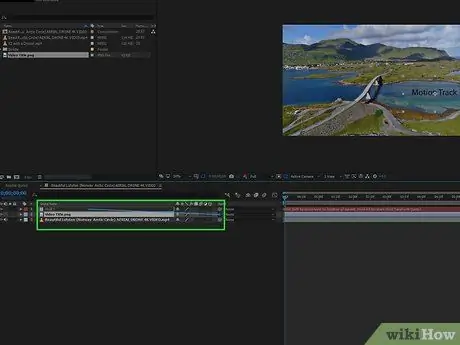
Stap 13. Verbind die lêer met "Null Object"
Klik en sleep die spiraalikoon regs van die lêernaam in die projekvenster in die onderste linkerhoek van After Effects na die titel. nul 1, los dan die muis.
- Hierdie proses word 'Ouerskap' genoem en sal verseker dat u lêer saam met die 'Null Object' in beweging gehou word.
- As u die muis van die spiraalikoon wegtrek, verskyn 'n reël agter die wyser.
Wenke
- Hoe beter die opname kwaliteit, hoe makliker is dit om gladde en professionele bewegingsnitte te skep.
- Dit verg ervaring om punte te kies wat maklik in foto's/video's opgespoor kan word. As die punt nie goed werk nie, probeer 'n ander punt.






